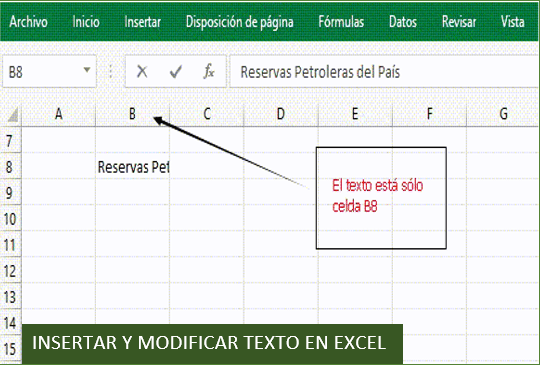Insertar y modificar texto en Excel
Insertar texto
Para insertar texto en Excel, sólo tienes que seleccionar la celda donde vas a escribir el texto.
Ten en cuenta que si tu texto es grande probablemente notarás que abarca más de una celda, pero en realidad NO ES ASÍ.
Tu texto está abarcando sólo la celda que seleccionaste para escribir. Ejemplo:
Seleccionamos la celda B8 y escribimos: Reservas Petroleras del país.
Notarás que el texto es largo y que SUPUESTAMENTE abarca las celdas C8 Y D8, pero NO ES CIERTO, sólo está abarcando la celda que seleccionamos, en este caso la celda B8, como se muestra:
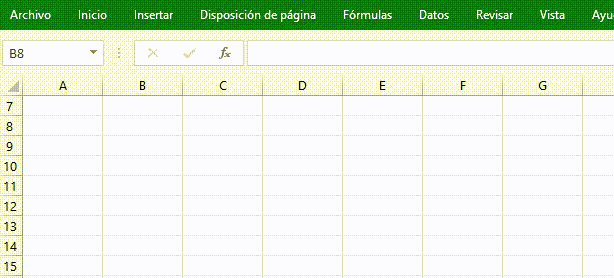
Modificar Texto
Para modificar un texto en Excel, se puede realizarlo de tres maneras:
La primera forma es hacer doble clic en la celda y con la tecla backspace borramos el texto que queremos modificar.
La segunda forma es ubicarme en la celda a modificar y presionamos la tecla F2 y el cursor automáticamente se pone en el texto listo para borrar.
La tercera forma es seleccionar la celda a modificar, luego ir a la barra de fórmulas y modificamos el texto.
Ver :
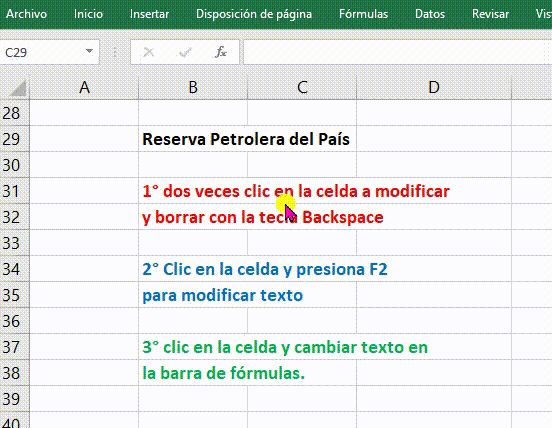
En esta parte del tutorial de Excel Básico: Insertar y modificar texto en Excel, Comenzamos a ingresar texto a una celda y aprender las 3 formas de modificar un texto en la hoja de cálculo.
NOTA: Usualmente los textos en Excel se alinean a la derecha y los números se alinean a la izquierda, esto es un formato ya establecido en el programa de Excel.
Continuando con el curso de Excel, te comparto el siguiente enlace: Insertar filas y columnas en excel